Способи створення товарів.
Першочергово Вам необхідно зайти в розділ "Товари", та обрати спосіб, яким Ви будете додавати товари в систему. Ви можете створювати товари вручну в особистому кабінеті або масово через імпорт з Excel файлу

- Поштучне додавання товарів.
Ви можете додати товар вручну натиснувши "Додати новий товар", та заповнивши необхідні поля. (Обов'язковими полями є тільки артикул та назва товару).
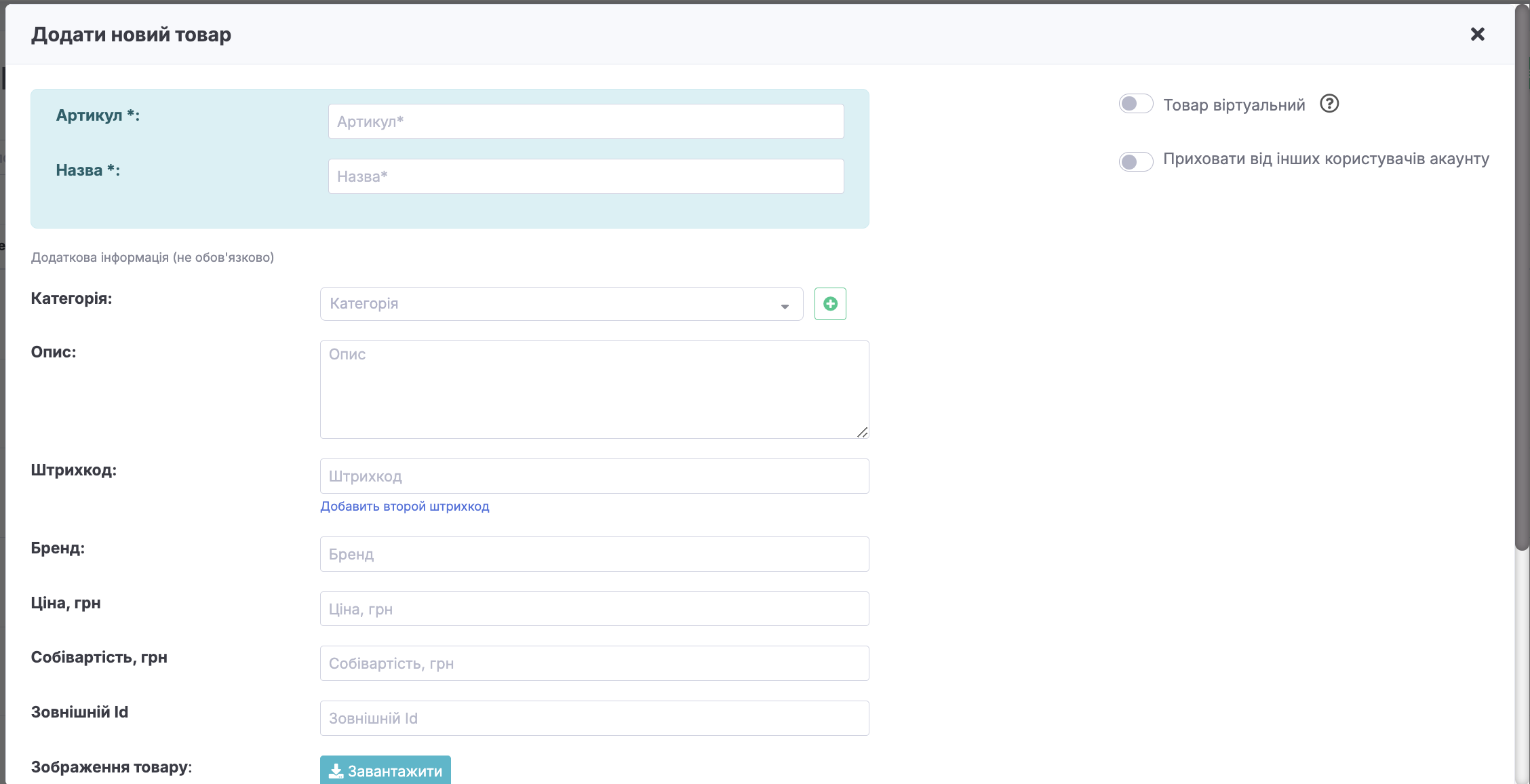
Для внесення змін в картку товару необхідно двічі натиснути на потрібний товар, щоб відкрилось вікно редагування.
2. Імпорт з файлу Excel
Можна додати товари через імпорт з файлу Excel, натиснувши кнопку "Імпорт товарів".

Для завантаження файлу будь-ласка впевніться, що у вас відповідні поля відповідають назві колонці, а саме ( Штрихкод, Артикул, Назва, Ціна, Опис), виділені є обовязково доданими полями в систему.
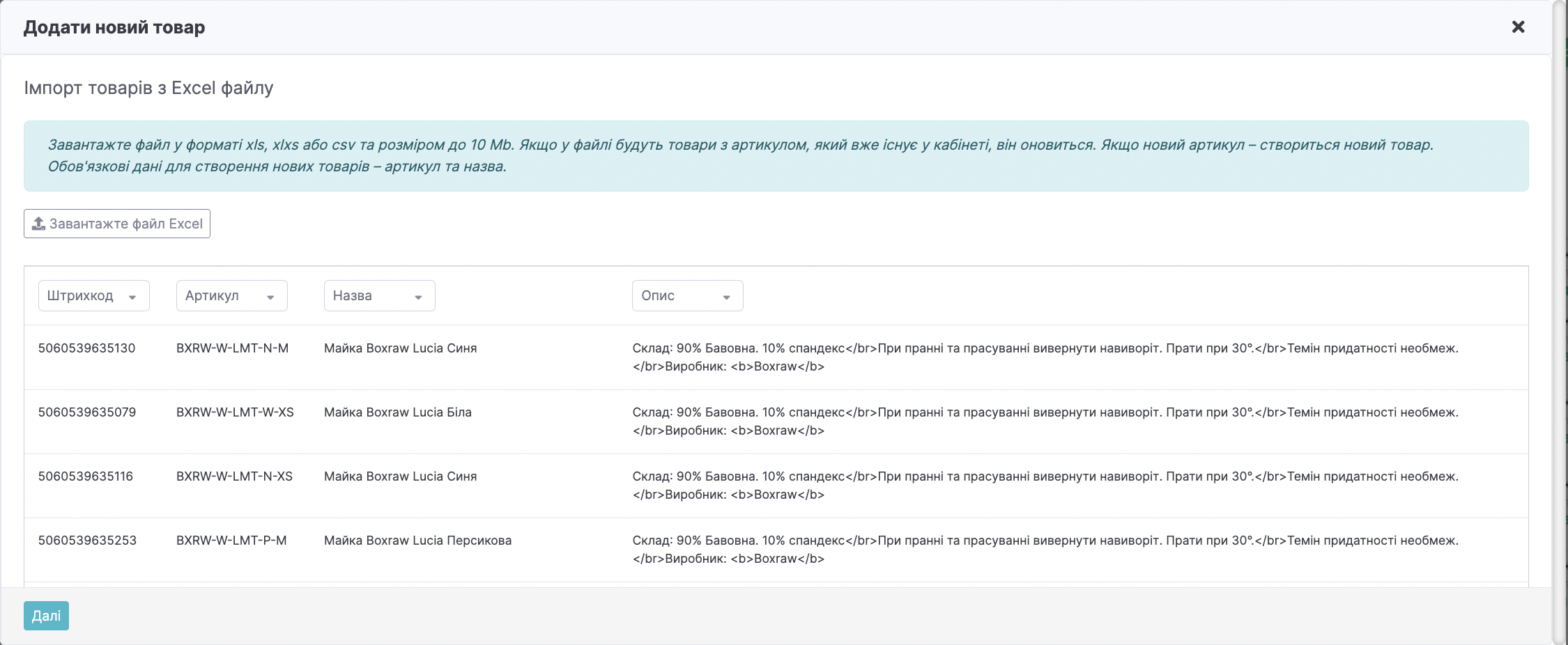 Якщо у файлі будуть товари з артикулом, який вже існує у кабінеті, він оновиться.
Якщо у файлі будуть товари з артикулом, який вже існує у кабінеті, він оновиться.
Якщо новий артикул – створиться новий товар.
Одразу після додавання товару у вас буде кількість товару 0.
Після приймання товару складом у Вас буде відображатись та кількість товару, яку склад прийняв.
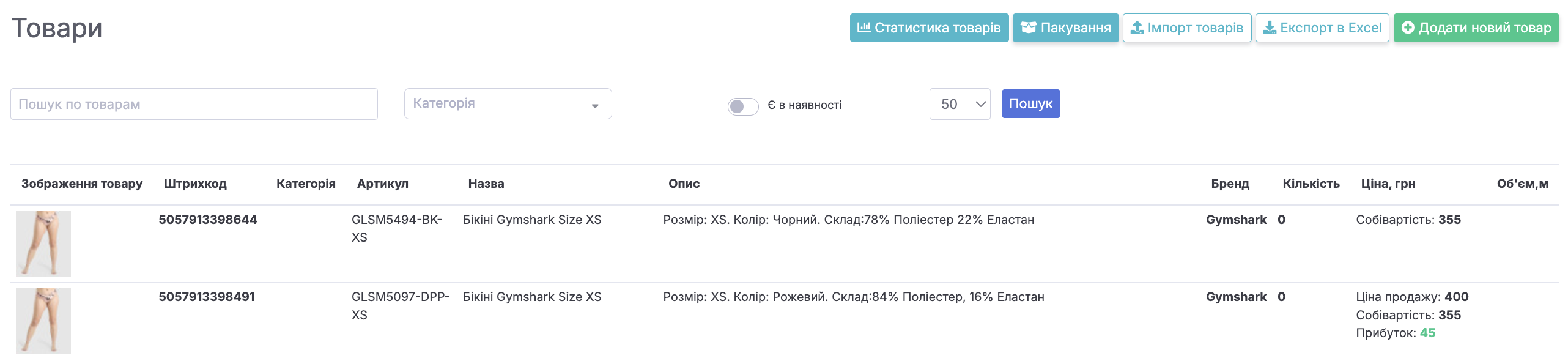
Додатково в картці товару можливо налаштувати інформацію для зручності, а саме:
Повідомлення про низький залишку товару
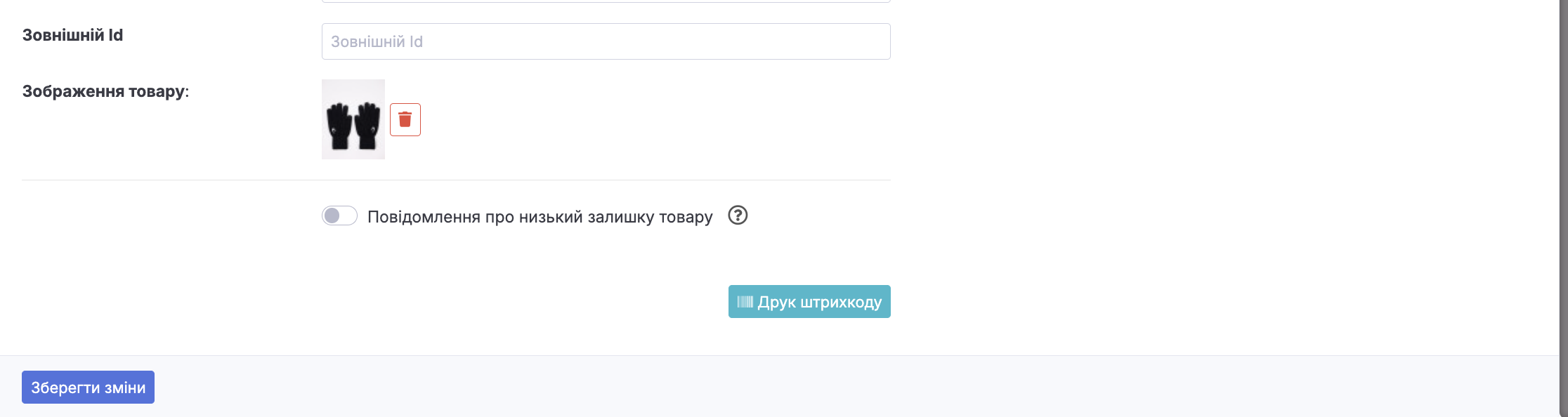
Для активації потрібно увімкнути кнопку, та вказати при якій кількості залишку товару необхідно, щоб система інформувала Вас.

Для перегляду інформації про рух товару, а саме:
- в якому замовленні доданий товар?
- в якій поставці прийшов товар, та коли?
Можливо переглянути у вкладці "Товари" двічі натиснувши на потрібний товар та перейти в розділ "Історія".
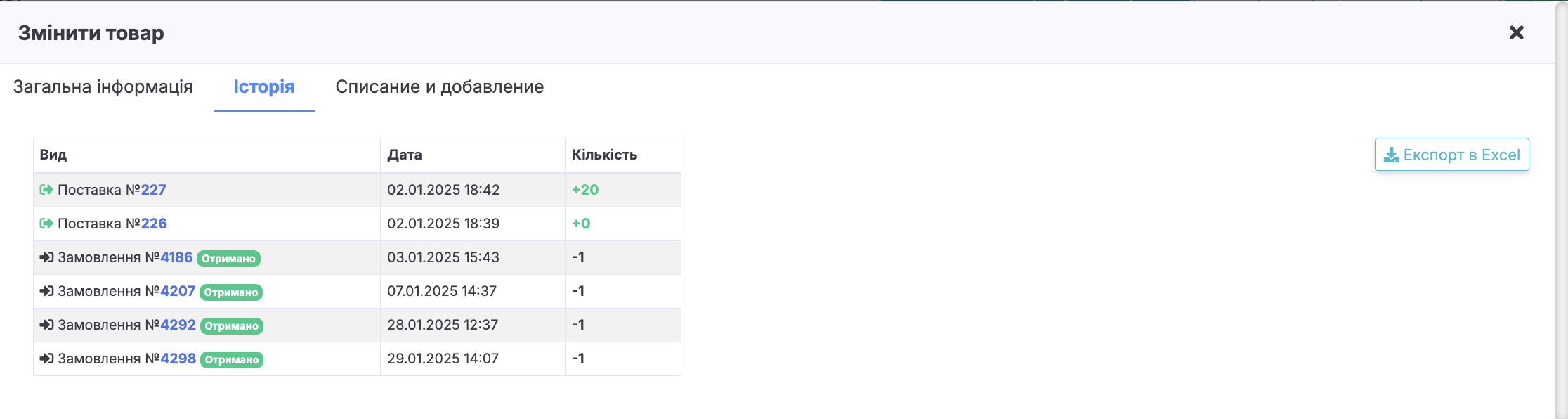
Додатково в розділі "Товари" можливо переглянути статистику який товар в якому проміжку часу був більш успішно проданий.
Необхідно натиснути "Статистика товарів".
